PolyBuzz AI не работает — как быстро вернуть сервис в рабочее состояние
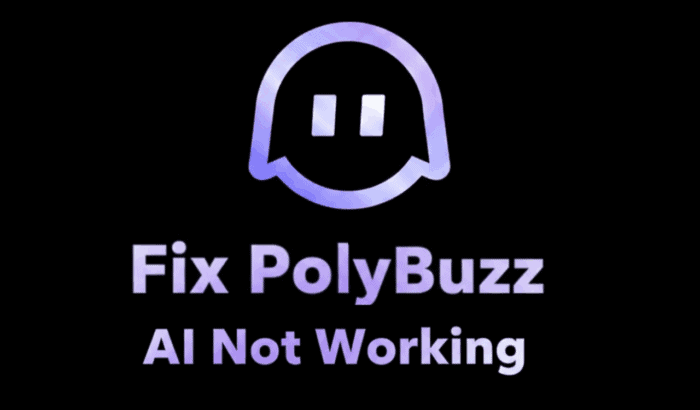
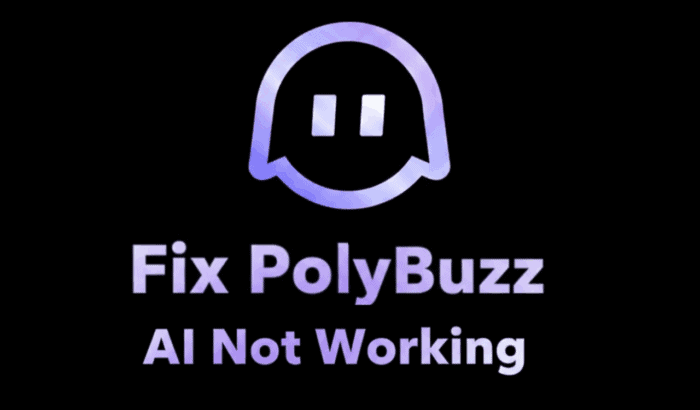
Важно: этот материал содержит предупреждение о возможности «NSFW» контента. Дисклеймер: хотя официально не подтверждалось, пользователи сообщали, что PolyBuzz может допускать нецензурированный контент в приватных чатах из‑за слабых фильтров. Приложение предназначено только для взрослой аудитории. Мы не поддерживаем и не продвигаем этот контент.
Как исправить PolyBuzz AI не работает
Ниже — подробный набор действий от простого к сложному. Выполняйте шаги по порядку и проверяйте работу сервиса после каждого.
1. Проверьте статус сервиса
Определите, проблема на вашей стороне или у PolyBuzz. Посетите сайты с мониторингом статуса или проверьте официальный аккаунт PolyBuzz в X (Twitter) на предмет сообщений о сбоях или плановом обслуживании. Если серверы недоступны — ждать восстановления службы.
Важно: иногда уведомления приходят с задержкой; если вы видите массовые жалобы других пользователей, значит проблема глобальна.
2. Перезапустите браузер или приложение
Закройте вкладку PolyBuzz полностью и откройте заново. Если у вас отдельное приложение — полностью закройте процесс и запустите снова. Это снимает временные сбои с сессией.
3. Очистите кеш и куки
Старые файлы кеша или повреждённые куки могут ломать загрузку.
- В браузере: Настройки > Конфиденциальность > Очистить данные просмотра. Выберите «Кэшированные изображения и файлы» и «Файлы cookie и другие данные сайтов», затем перезагрузите страницу.
- На мобильном: очистите кеш приложения или браузера в системных настройках.
Примечание: после очистки вам, возможно, потребуется снова войти в аккаунт.
4. Попробуйте другой браузер или устройство
Если проблема воспроизводится в Chrome, попробуйте Firefox, Edge или Safari. Иногда конфликтуют расширения или настройки браузера. Проверьте также работу на другом компьютере или мобильном устройстве.
5. Отключите расширения и блокировщики рекламы
Расширения (Grammarly, AdBlock, NoScript и др.) и скрипт-блокировщики могут блокировать API вызовы платформы. Отключите все расширения и перезагрузите страницу. Если после этого PolyBuzz заработал — включайте расширения одно за другим, чтобы найти виновника.
6. Проверьте подключение к интернету
Нестабильная сеть вызывает таймауты. Выполните простой speed test, переключитесь на другую сеть (Wi‑Fi вместо мобильного интернета или наоборот) и попробуйте снова.
7. Обновите браузер или приложение
Старые версии браузера не всегда поддерживают современные скрипты и WebSocket-соединения. Обновите браузер до последней версии через официальный сайт или магазин приложений.
8. Проверьте системные ограничения и файрволлы
Корпоративные сети и VPN могут блокировать доступ к API или к серверам PolyBuzz. Временно отключите VPN и проверьте исключения в файрволле. Если вы на рабочем компьютере — обратитесь в IT.
9. Сбросьте настройки сети
На компьютере или мобильном устройстве можно выполнить сброс сетевых настроек (очистка DNS, обновление адаптера). Это полезно при проблемах с разрешением доменов.
10. Свяжитесь с поддержкой и соберите логи
Если ни один шаг не помог, обратитесь в службу поддержки PolyBuzz. Подготовьте следующую информацию:
- Время и дата проблемы
- Скриншоты ошибок
- Версия браузера/приложения и ОС
- Список отключённых расширений и попытки на другом устройстве
- Логи сети (если есть)
Это ускорит диагностику.
Причины и объяснение неполадок
Коротко об основных причинах, почему PolyBuzz может перестать работать:
- Серверная недоступность из‑за перегрузки или обслуживания.
- Проблемы с сетью или медленный интернет.
- Повреждённый кеш или устаревшие куки.
- Несовместимая версия браузера или приложения.
- Блокирующие расширения или корпоративные правила сети.
Факт-бокс: распространённые симптомы — длительная загрузка, появление сообщений об ошибках, прерывание генерации текста или пустой ответ от сервиса.
Чек‑лист для быстрого устранения (шаги 1–7)
- Проверить статус сервиса и уведомления в X
- Закрыть/открыть браузер или приложение
- Очистить кеш и куки
- Попробовать другой браузер/устройство
- Отключить расширения и блокировщики
- Проверить сеть (speed test, смена сети)
- Обновить браузер/приложение
Если после всех пунктов ошибка сохраняется, выполняйте расширенную диагностику (шаги 8–10).
Ролевые инструкции
Краткие инструкции по ролям для ускорения решения.
Администратор пользователя:
- Проверьте файрволы и правила прокси.
- Разрешите домены PolyBuzz и связанные API.
- Соберите сетевые логи и трассировку.
Обычный пользователь:
- Перезапустите браузер и очистите кеш.
- Попробуйте другой браузер или устройство.
- Сделайте скриншот и отправьте в поддержку.
Техподдержка:
- Запросите информацию о браузере, ОС и расширениях.
- Попросите воспроизвести шаги на другом устройстве.
- Проанализируйте логи сервера и сетевые трассировки.
Мини‑методология диагностики
- Повторите проблему и зафиксируйте поведение.
- Отделите локальные факторы (браузер, расширения, сеть) от серверных (статус, загрузка).
- Примените быстрые исправления (кеш, перезапуск).
- Если не помогло, соберите логи и передайте в техподдержку.
Визуальная логика принятия решения
flowchart TD
A[Пользователь видит ошибку] --> B{Сайт доступен у других?}
B -- Да --> C[Проверить браузер/кеш]
B -- Нет --> D[Проверить статус сервиса и ждать]
C --> E{Помогло?}
E -- Да --> F[Готово]
E -- Нет --> G[Отключить расширения и VPN]
G --> H{Помогло?}
H -- Да --> F
H -- Нет --> I[Попробовать другое устройство / сеть]
I --> J{Помогло?}
J -- Да --> F
J -- Нет --> K[Собрать логи и обратиться в поддержку]Когда методы не помогут (когда это не сработает)
- Если проблема глобальная: массовый сбой на стороне PolyBuzz. В этом случае локальные правки не вернут доступ.
- Если аккаунт заблокирован или имеются ограничения на уровне учётной записи — требуется поддержка платформы.
- При целевой блокировке (корпоративный прокси) — только администратор сети может снять ограничение.
Часто задаваемые вопросы
Is PolyBuzz AI down right now?
Проверьте официальный аккаунт PolyBuzz в X и сайты мониторинга с отчётами о проблемах. Если там есть сообщения о сбое — ждите восстановления.
Почему PolyBuzz зависает при генерации контента?
Чаще всего из‑за высокой нагрузки на серверы или из‑за проблем с вашим кешем/соединением. Попробуйте обновить страницу, очистить кеш или сменить сеть.
Можно ли использовать PolyBuzz AI на мобильном?
Да. Используйте современный мобильный браузер и актуальную версию приложения. Убедитесь, что соединение стабильно.
Какие лучшие альтернативы PolyBuzz AI?
Попробуйте ChatGPT, Jasper или Writesonic, если PolyBuzz недоступен.
Критерии приёмки
После выполнения шагов проблема считается решённой, если:
- Сервис загружается без ошибок и отвечает в течение ожидаемого времени.
- Генерация контента проходит без прерываний.
- Повторные тесты на другом устройстве показывают тот же результат.
Итог и рекомендации
Если PolyBuzz не работает, большинство проблем решается простыми действиями: проверка статуса сервиса, очистка кеша, отключение расширений и смена сети. Для сложных случаев — соберите логи и обратитесь в поддержку с подробной информацией. Всегда начинайте от простого к сложному и фиксируйте каждый шаг для воспроизводимости.
Важно: сохраняйте осторожность при работе с возможным NSFW контентом в приватных чатах и используйте платформу только в соответствии с законом и правилами вашей организации.
Похожие материалы

Herodotus — Android‑троян и защита

Как включить новый Пуск в Windows 11

Панель полей сводной таблицы в Excel — быстрый разбор

Включение нового меню Пуск в Windows 11

Дубликаты Диспетчера задач в Windows 11 — как исправить
